基于React实现调用式Modal组件的全流程
作者:寄给江南
本文基于 nextUI 和 tailwindCSS 实现调用式 Modal 组件的封装,文中通过图文结合的方式和代码示例介绍的非常详细,具有一定的参考价值,需要的朋友可以参考下
组件的设计与实现
实现 ModalContext
关于 Context 的概念和具体使用,可以阅读 React Context 官方文档。
首先,根据可能需要自定义的属性,构建 ModalContext 对象:
// Context.tsx
import { createContext, useContext } from 'react'
import type { ButtonProps, ModalProps as _ModalProps } from '@nextui-org/react'
export type ModalFooterParams = {
ConfirmButton: (props: ButtonProps) => React.ReactNode
CancelButton: (props: ButtonProps) => React.ReactNode
onClose: () => void
}
export type ModalFooterRenderer = (params: ModalFooterParams) => React.ReactNode
export type ModalType = 'default' | 'primary' | 'success' | 'warning' | 'danger'
export type ModalProps = {
/** 模态框类型 */
type?: ModalType
/** 模态框标题 */
title?: React.ReactNode
/** 模态框内容 */
content?: React.ReactNode
/** 自定义底部内容 */
footer?: ModalFooterRenderer | React.ReactNode
/** 关闭回调 */
onClose?: () => void
/** 确认按钮文本 */
confirmButtonText?: string
/** 确认按钮属性 */
confirmButtonProps?: ButtonProps
/** 确认按钮图标 */
confirmButtonIcon?: React.ReactNode
/** 确认回调 */
onConfirm?: () => void
/** 确认前的校验回调 */
beforeConfirm?: () => boolean
/** 确认按钮加载状态 */
isConfirmLoading?: boolean
/** 取消按钮文本 */
cancelButtonText?: string
/** 取消按钮属性 */
cancelButtonProps?: ButtonProps
/** 取消按钮图标 */
cancelButtonIcon?: React.ReactNode
/** 取消回调 */
onCancel?: () => void
} & Partial<Omit<_ModalProps, 'title' | 'content'>>
export const ModalContext = createContext<ModalProps>({} as ModalProps)
export const useModalContext = () => {
return useContext(ModalContext)
}
实现 ModalFooter 组件
首先,定义按钮的基本属性以及与之对应的颜色映射关系。
随后,分别对 ConfirmButton、CancelButton 以及 ModalFooter 组件展开具体的实现,各组件内根据获取到的上下文属性及相关逻辑来处理按钮的显示、点击等行为。具体代码如下:
// Footer.tsx
import { useState } from 'react'
import {
Button,
ButtonProps,
ModalFooter as _ModalFooter,
useModalContext as _useModalContext,
} from '@nextui-org/react'
import { useModalContext } from './Context'
export const COLOR_MAP = {
default: 'bg-black dark:text-black dark:bg-white',
primary: 'bg-secondary',
success: 'bg-success',
warning: 'bg-warning',
danger: 'bg-red-500',
}
export function ConfirmButton(props: ButtonProps) {
const { onClose: _onClose } = _useModalContext()
const {
type = 'default',
confirmButtonText = '确认',
confirmButtonProps,
confirmButtonIcon,
onClose,
onConfirm,
beforeConfirm,
isConfirmLoading,
} = useModalContext()
const [isLoading, setIsLoading] = useState(false)
const onClick = async () => {
if (confirmButtonProps?.type === 'submit') {
return
}
setIsLoading(!!isConfirmLoading)
try {
const isConfirm = await beforeConfirm?.()
if (isConfirm !== false) {
await onConfirm?.()
onClose?.()
_onClose()
}
} finally {
setIsLoading(false)
}
}
return (
<Button
color={type}
className={`w-max py-2 px-8 rounded-lg flex items-center gap-2 text-white border-slate-400 ${COLOR_MAP[type]}`}
startContent={confirmButtonIcon}
isLoading={isLoading}
onClick={onClick}
{...props}
{...confirmButtonProps}>
{confirmButtonText}
</Button>
)
}
export function CancelButton(props: ButtonProps) {
const { onClose: _onClose } = _useModalContext()
const {
cancelButtonText = '取消',
cancelButtonProps,
cancelButtonIcon,
onCancel,
onClose,
} = useModalContext()
const onClick = () => {
onCancel?.()
onClose?.()
_onClose()
}
return (
<Button
className='rounded-lg text-inherit bg-transparent border border-black/40 dark:border-white hover:bg-default-100'
startContent={cancelButtonIcon}
onClick={onClick}
{...props}
{...cancelButtonProps}>
{cancelButtonText}
</Button>
)
}
export function ModalFooter() {
const { onClose } = _useModalContext()
const { footer } = useModalContext()
const defaultFooter = (
<div className='flex items-center gap-2'>
<CancelButton />
<ConfirmButton />
</div>
)
if (typeof footer === 'function') {
return <_ModalFooter>{footer({ ConfirmButton, CancelButton, onClose })}</_ModalFooter>
}
return footer !== null ? (
<_ModalFooter>{footer || defaultFooter}</_ModalFooter>
) : null
}
实现 Modal 组件
Modal 组件接收一系列属性,并通过 ModalContext.Provider 将这些属性传递给子组件。另外,Modal 组件对弹窗的关闭逻辑进行了整合;当我们关闭模态框时,会依次触发 onCancel 和 onClose 回调函数,确保关闭流程的可控性。具体代码如下:
// Modal.tsx
import {
Modal as _Modal,
ModalBody,
ModalHeader,
ModalContent,
ModalFooter as _ModalFooter,
useModalContext as _useModalContext,
} from '@nextui-org/react'
import { ModalContext, type ModalProps } from './Context'
import { ModalFooter } from './Footer'
import { withType } from './modal'
export function Modal(props: ModalProps) {
const {
title,
content,
footer,
onClose: _onClose,
children,
confirmButtonText,
confirmButtonProps,
onConfirm,
beforeConfirm,
isConfirmLoading,
cancelButtonText,
cancelButtonProps,
onCancel,
...restProps
} = props
function onClose() {
onCancel?.()
_onClose?.()
}
return (
<ModalContext.Provider value={props}>
<_Modal disableAnimation className='m-auto' onClose={onClose} {...restProps}>
<ModalContent>
<ModalHeader>{title}</ModalHeader>
<ModalBody className='text-sm'>
{content || children}
</ModalBody>
<ModalFooter />
</ModalContent>
</_Modal>
</ModalContext.Provider>
)
}
Modal.default = withType('default')
Modal.primary = withType('primary')
Modal.success = withType('success')
Modal.warning = withType('warning')
Modal.danger = withType('danger')
在上述代码中,通过向 withType 函数传入特定的 type 参数来创建不同类型的 Modal 组件。
接下来,对 Modal 组件的渲染逻辑以及创建不同类型 Modal 组件的方法进行封装,相关代码如下:
// modal.tsx
import { isValidElement } from 'react'
import { createRoot } from 'react-dom/client'
import { Modal } from './Modal'
import type { ModalProps, ModalType } from './Context'
function modal(config: ModalProps) {
const currentConfig = { ...config, isOpen: true, onClose }
const container = document.createDocumentFragment()
const root = createRoot(container)
function render(config: ModalProps) {
root.render(<Modal {...config} />)
}
function onClose() {
render({
...currentConfig,
isOpen: false,
})
setTimeout(function () {
root.unmount()
}, 300)
}
render(currentConfig)
return {
onClose,
}
}
export function withType(type: ModalType) {
function _withType(
content: React.ReactNode | ModalProps,
config?: Omit<ModalProps, 'content'>
): Promise<void> {
const _config = isValidElement(content) || typeof content === 'string'
? { ...config, content }
: content as ModalProps
return new Promise((resolve, reject) => {
const onConfirm = async () => {
await _config.onConfirm?.()
resolve()
}
const onCancel = async () => {
await _config.onCancel?.()
reject()
}
modal({
..._config,
onConfirm,
onCancel,
type,
})
})
}
return _withType
}
组件的使用方式
该组件提供了三种预期使用方式。
Modal.success("操作成功!");
Modal.success({
title: "提示",
content: "操作成功!",
confirmButtonText: "好的",
});
Modal.success("操作成功!", {
title: "提示",
confirmButtonText: "好的",
});
传入配置对象
定义 handleClick 函数,随后在函数内部调用 Modal 组件,并传入配置对象:
import { type ModalType } from '@/components/Modal/Context'
import { COLOR_MAP } from '@/components/Modal/Footer'
import { Modal } from '@/components/Modal'
import { Button } from '@nextui-org/react'
export default function Home() {
const colorList: ModalType[] = ['default', 'primary', 'success', 'warning', 'danger']
const handleClick = (type: ModalType) => {
Modal[type]({
title: '提示',
content: `${type} 操作成功!`,
confirmButtonText: '好的',
cancelButtonText: '取消',
})
}
return (
<div className='py-12 flex gap-2 items-center justify-center'>
{colorList.map((color) => (
<Button
key={color}
color={color}
className={`rounded-lg text-white ${COLOR_MAP[color]}`}
onClick={() => handleClick(color)}
>
{color} Click
</Button>
))}
</div>
)
}
效果分别如下:
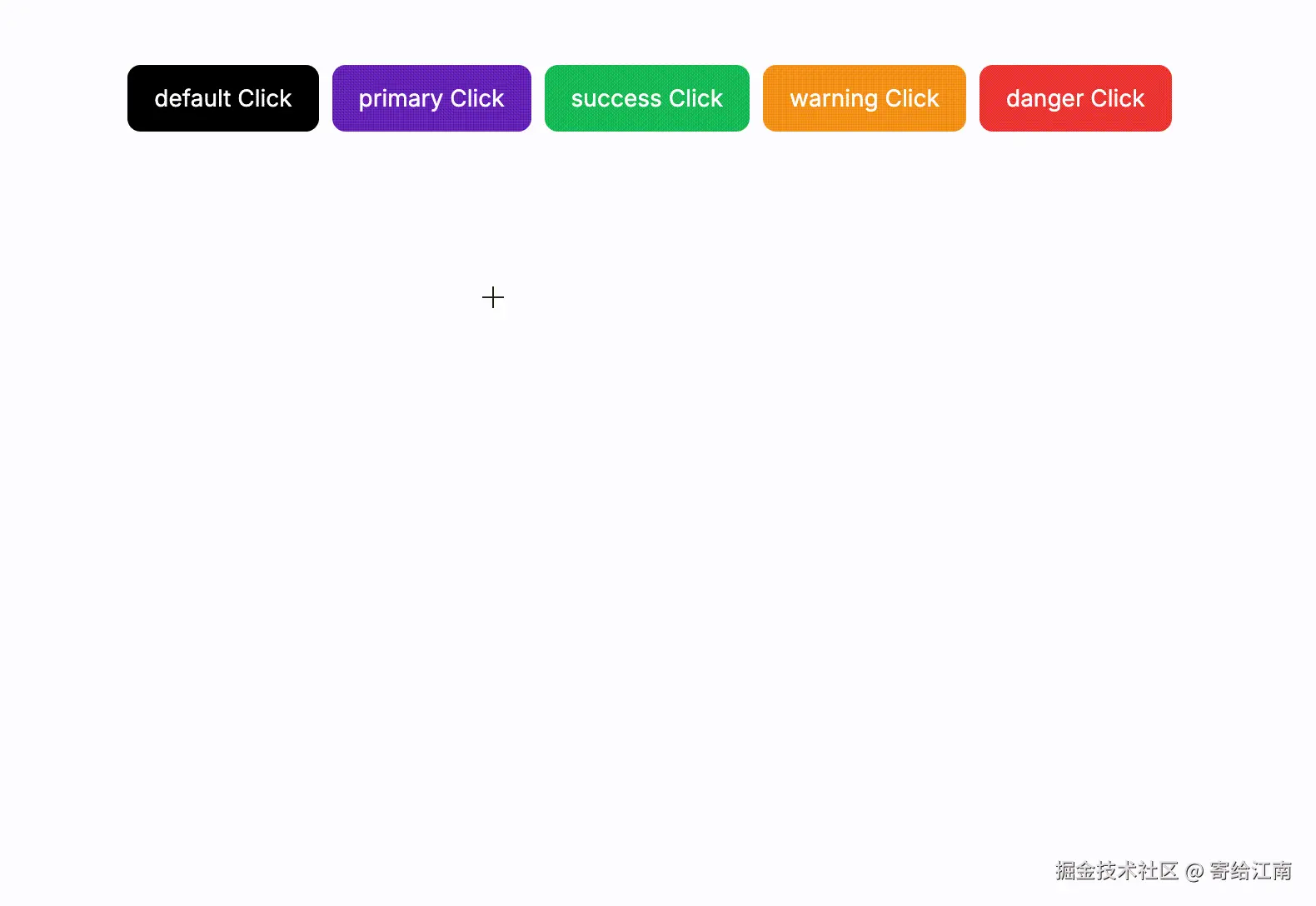
传入文本内容
对 handleClick 函数中 Modal 组件的调用形式进行修改,并且只传入文本内容:
const handleClick = (type: ModalType) => {
Modal[type](`${type} 操作成功!`)
}
效果分别如下:
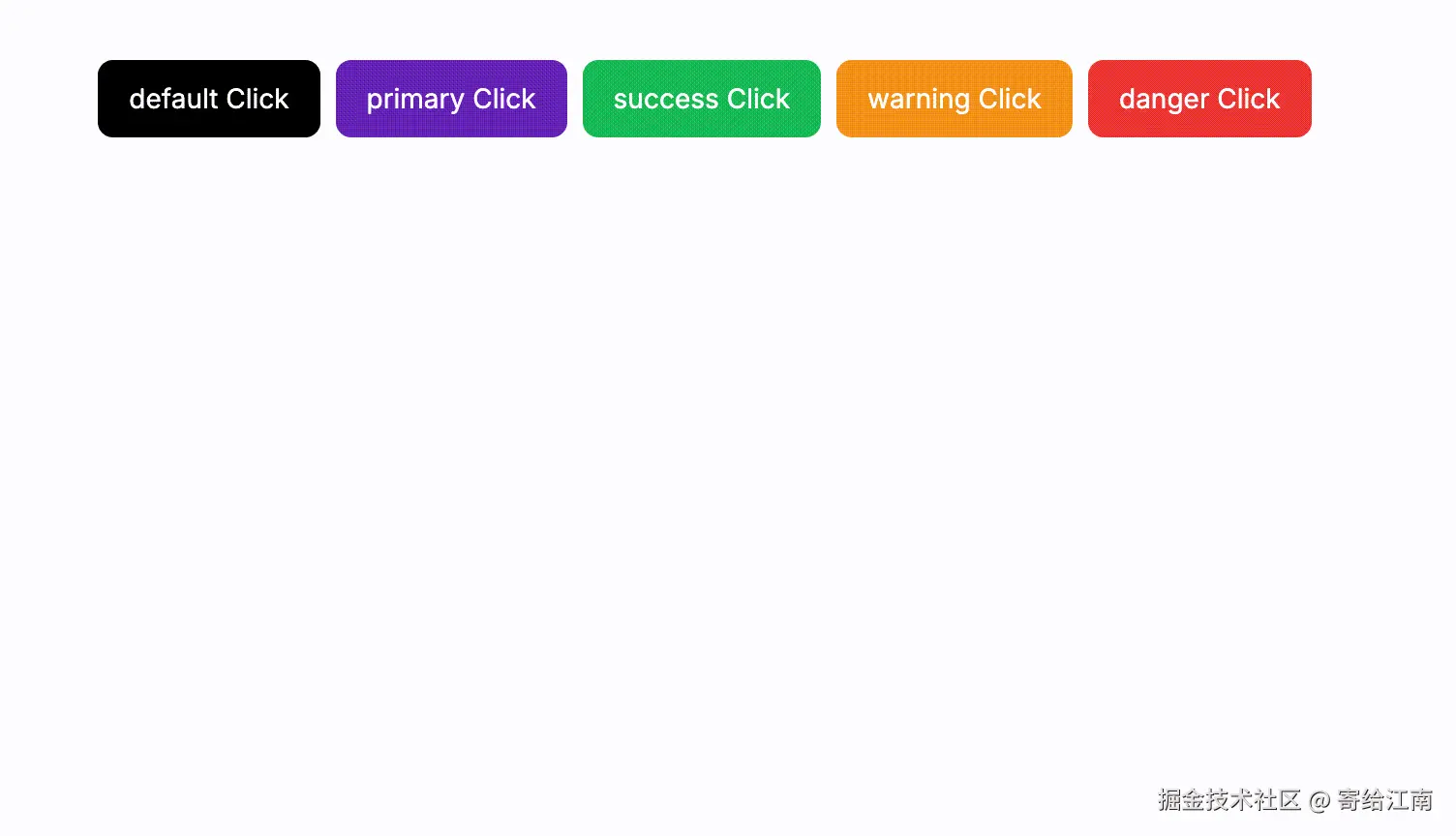
传入文本内容和配置对象
修改 handleClick 函数中 Modal 组件的调用形式,同时传入文本内容与配置对象:
const handleClick = (type: ModalType) => {
Modal[type](`${type} 操作成功!`, {
title: '提示',
confirmButtonText: '好的',
cancelButtonText: '取消',
})
}
效果分别如下:
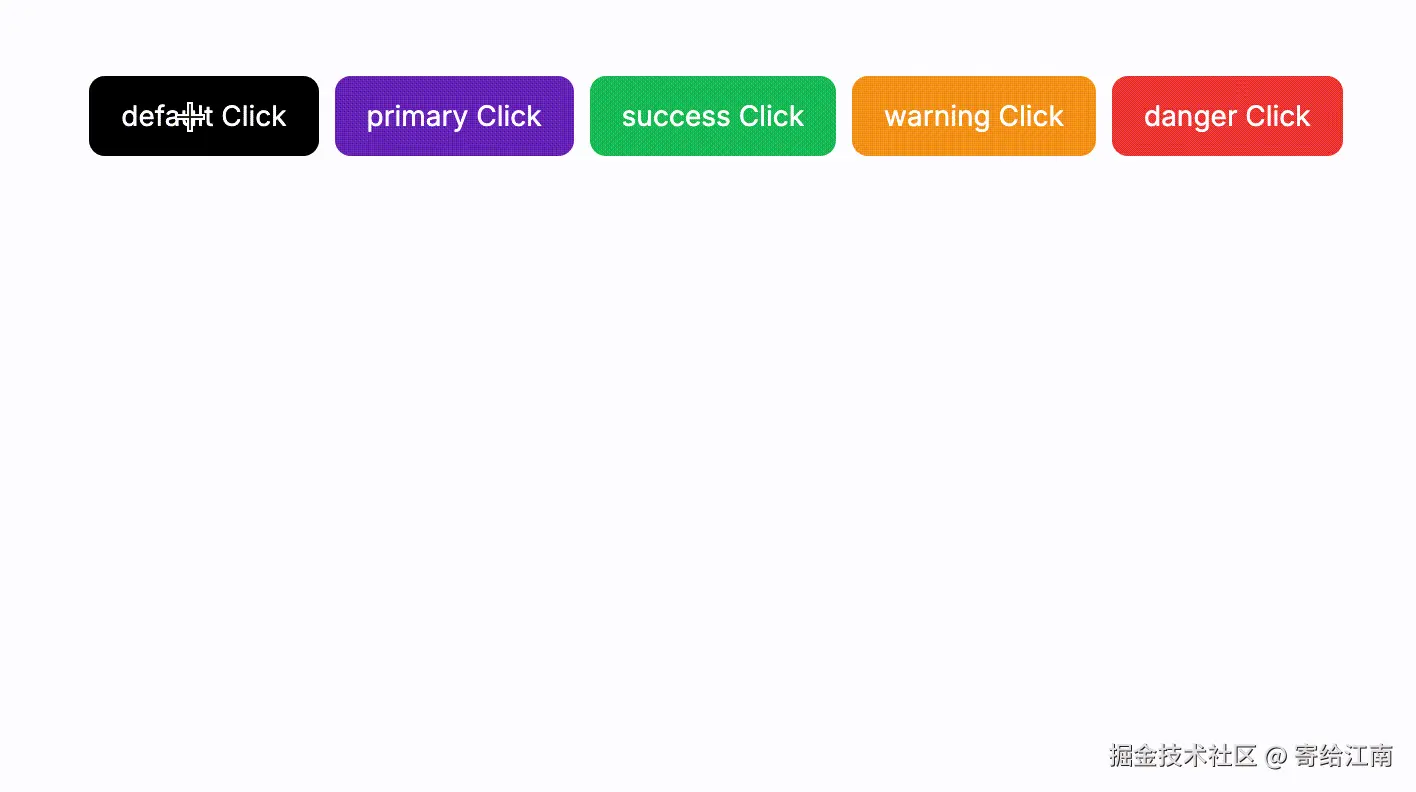
至此,调用式 Modal 组件的实现流程已全部完成。
最后
以上就是基于React实现调用式Modal组件的全流程的详细内容,更多关于React调用式Modal组件的资料请关注脚本之家其它相关文章!
